如下图所示根据标注的尺寸,用CAD画图软件绘制出一样的图形:
目标对象
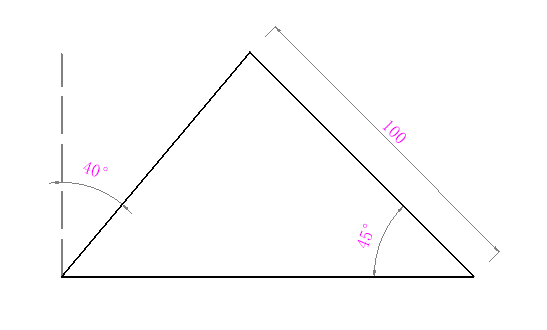
操作工具
操作系统:Windows10
CAD软件:CAD梦想画图(轻量级CAD、国产CAD软件)
步骤
1.先画一条长度为100的直线,然后点击直线使之出现蓝色夹点,如下图所示:
绘制直线
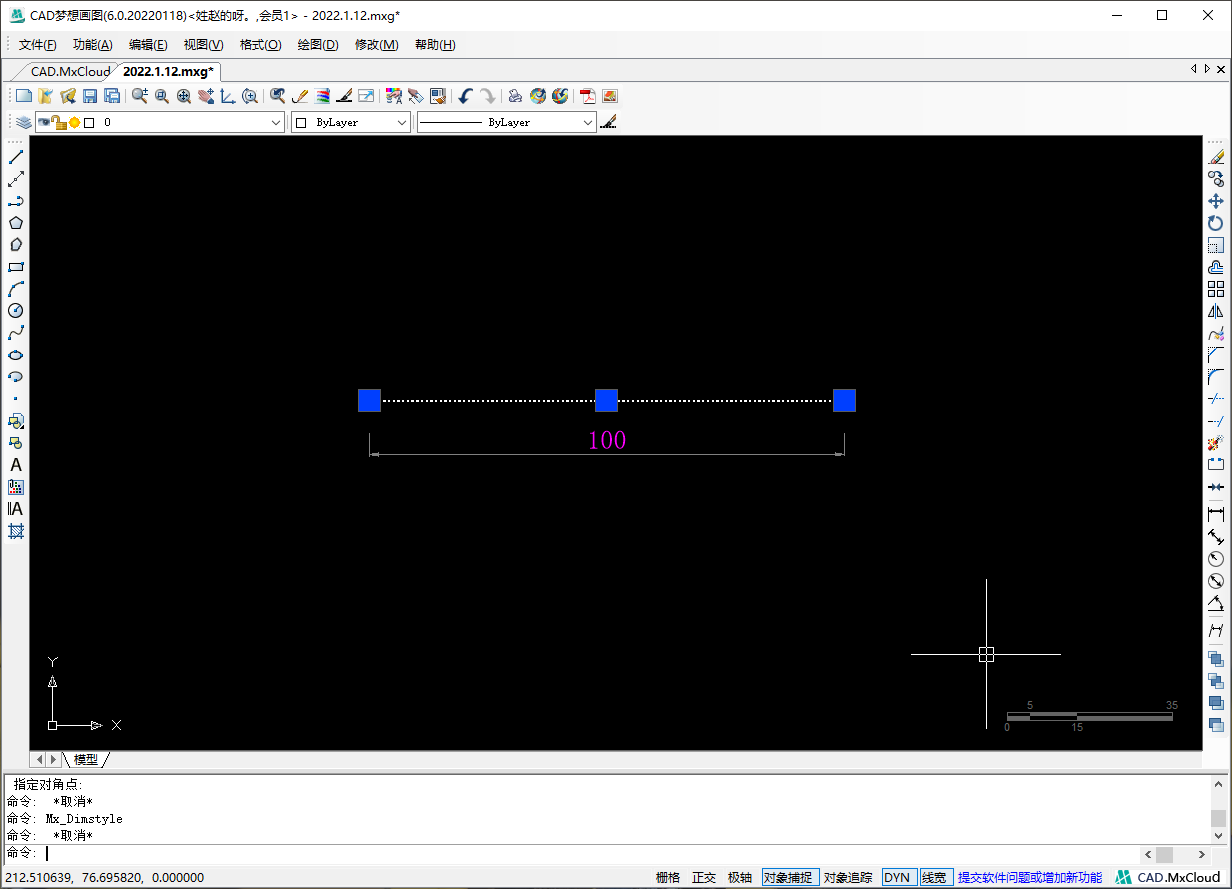
2.使用CAD旋转命令,以A点为旋转基点,输入“C”复制,旋转角度为-45(角度为负表示为顺时针旋转)如下图所示:(CAD旋转命令使用教程链接:https://www.mxdraw3d.com/newsInfo_67.html)
第一次旋转复制
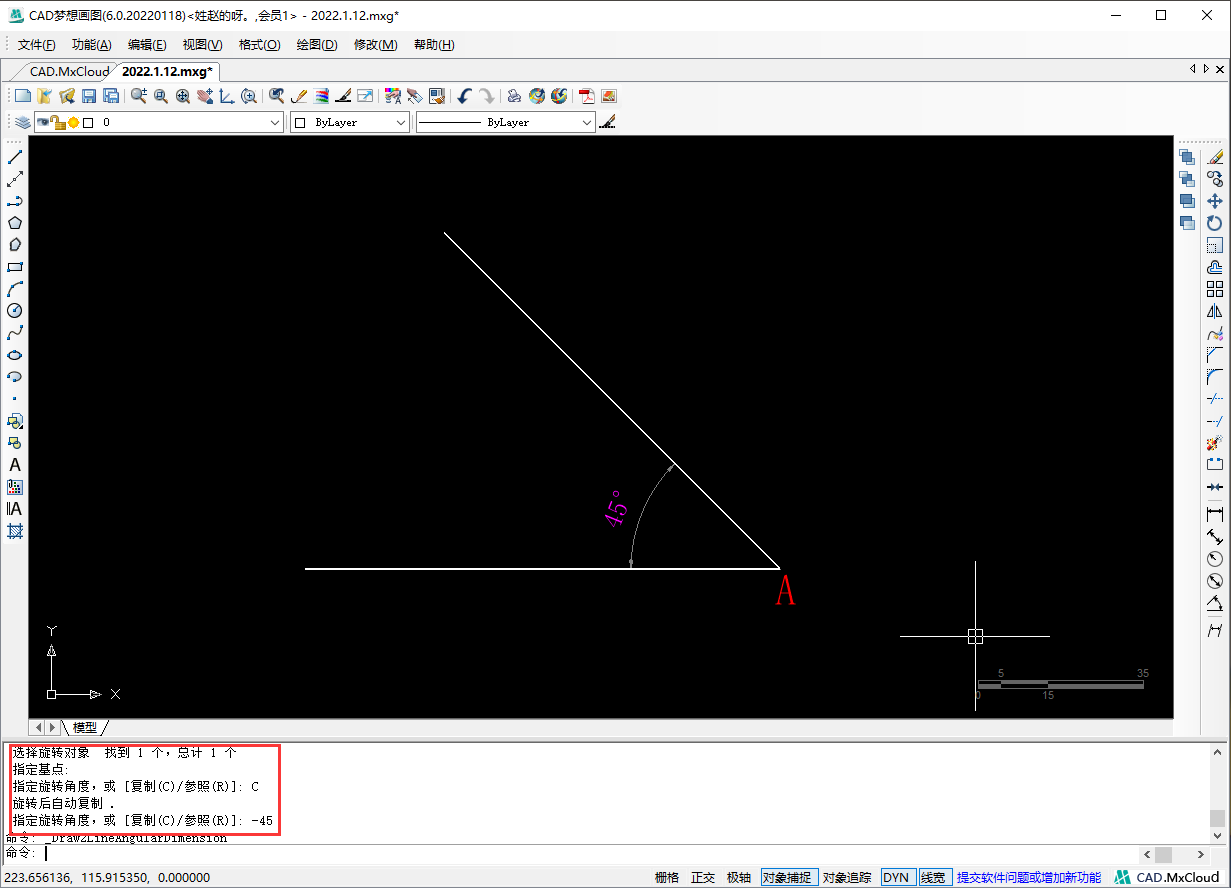
3.接着从B点画一条直线下来,作为第二次旋转复制的直线,如下图所示:
第二次绘制直线
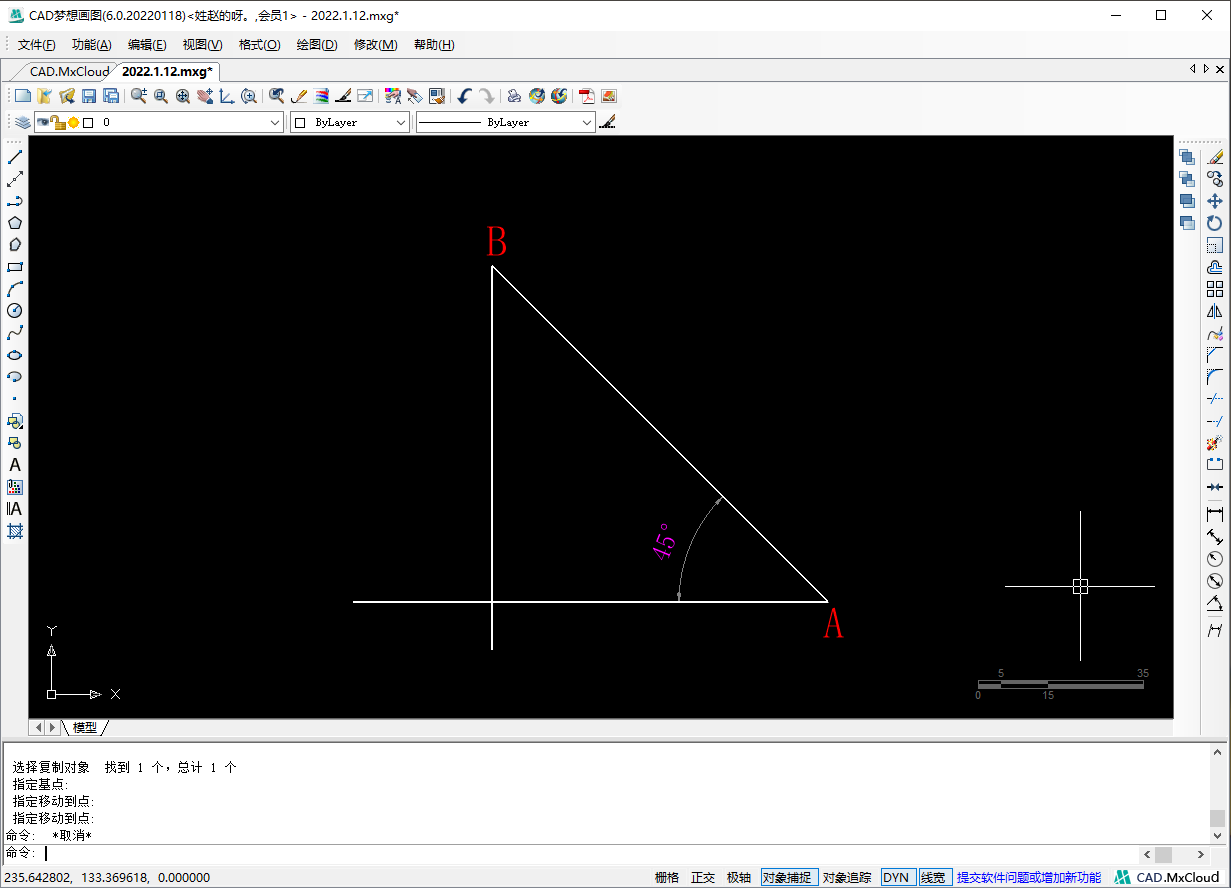
4.操作方法与(2)相同,一B点为旋转基点旋转复制出另外一条直线,旋转角度为-40如下图所示:
第二次旋转复制

5.使用CAD延伸命令延伸直线,修剪对象,删除多余线段后添加尺寸标注完成绘制,如下图所示:
绘制完成

